Lidské oči mohou filtrovat ultrafialové a mnoho dalších škodlivých slunečních paprsků. Oči však nemohou filtrovat modré světlo. Nadměrné množství modrého světla zatěžuje oči. Modré světlo navíc přenáší signál do mysli, že je denní doba, i když modré světlo používáte v noci. Modré světlo je celkově pro člověka škodlivé, protože přerušuje běžný systém spánku a bdění, což nakonec poškozuje náš imunitní systém.
Filtrování modrého světla je velmi důležitá činnost, kterou je třeba ve vašem systému provádět. Redshift je bezplatný software s otevřeným zdrojovým kódem, který automaticky upravuje barvu obrazovky na základě teploty, aktuální polohy a dne.
V tomto článku se naučíme instalovat Redshift na Linux Mint pro povolení filtru modrého světla.
K provádění příkazů a přípravě této příručky používáme Linux Mint 20. Redshift lze nainstalovat na Linux Mint ze standardních úložišť Software Manager a Linux Mint 20.
Instalace Redshift na Linux Mint ze Správce softwaru:
Redshift je předinstalován na Linux Mint 20. Pokud jste jej však odinstalovali a chcete jej znovu nainstalovat, můžete to snadno provést pomocí Správce softwaru.
Chcete-li nainstalovat Redshift ze Správce softwaru, klikněte na Nabídka aplikací a vyhledejte Správce softwaru.
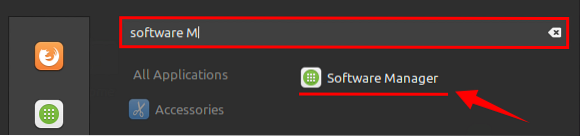
Kliknutím na ikonu aplikace „Software Manager“ ji otevřete. Poté do vyhledávacího pole napište „Redshift“. Uvidíte aplikace Redshift a Redshift-gtk. Nainstalujte kterýkoli z balíčků, instalujeme balíček Redshift do našeho systému Linux Mint 20.
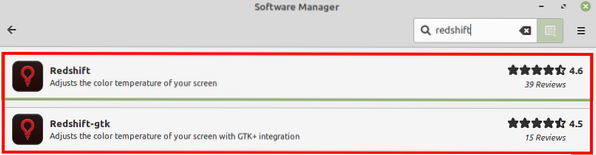
Vyberte aplikaci a kliknutím na „Instalovat“ ji nainstalujte do svého systému.
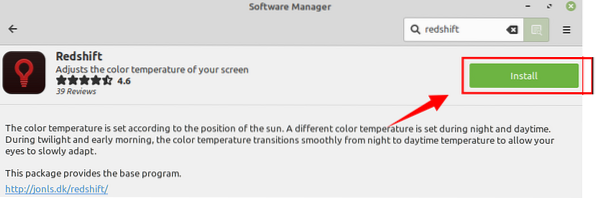
Před instalací jakéhokoli nového balíčku musíte provést ověření. Zadejte heslo a klikněte na „Ověřit“.
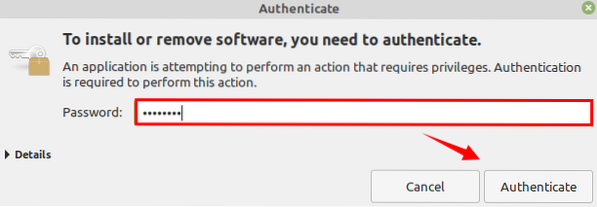
Instalace se spustí automaticky po ověření.
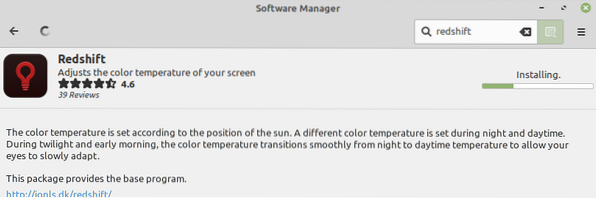
Jakmile je Redshift úspěšně nainstalován, můžete jej otevřít kliknutím na „Spustit“.

Instalace Redshift na Linux Mint pomocí terminálu:
Redshift je součástí standardních úložišť Linux Mint 20 a lze jej nainstalovat pomocí příkazu apt přes terminál.
Otevřete terminál a aktualizujte výstižný seznam:
$ sudo apt aktualizace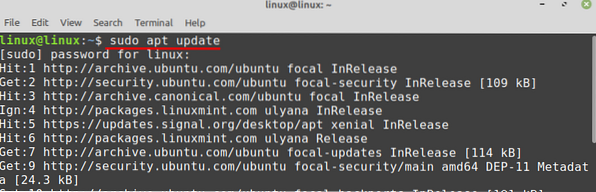
Nyní nainstalujte Redshift s daným příkazem:
$ sudo apt install redshift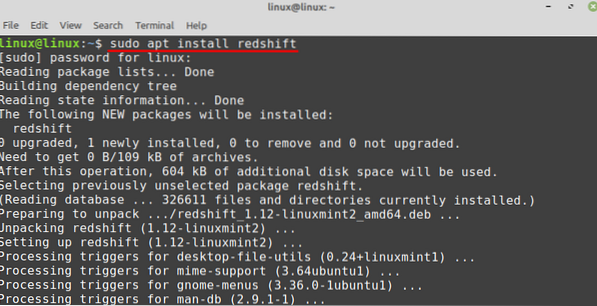
Povolení filtru modrého světla v systému Linux Mint:
Jakmile je Redshift úspěšně nainstalován, povolte Redshift zadáním na terminálu:
$ rudý posuv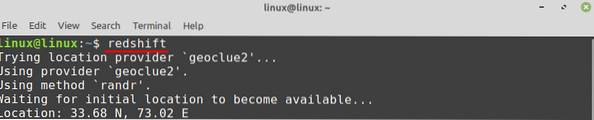
Redshift získá informace o vaší poloze i časovém období. Podle těchto informací nastaví modré světlo.
Na panelu ikon systému se zobrazí ikona Redshift, vyberte ikonu Redshift na liště ikon systému a kliknutím na „Info“ získáte informace o světle.
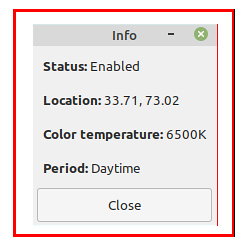
Výstup zobrazuje informace o stavu, umístění, teplotě barev a období.
Závěr:
Nadměrné modré světlo zatěžuje oči, což může poškodit zrak. Obrazovka počítače vyzařuje modré světlo a ovládání nebo filtrování modrého světla v libovolném operačním systému je velmi důležitá činnost. Redshift nám umožňuje povolit filtr modrého světla na Linux Mint. Můžeme jej nainstalovat z aplikace a terminálu Software Manager. Tento příspěvek vysvětluje instalaci Redshiftu a povolení filtru modrého světla v Linux Mint.
 Phenquestions
Phenquestions

